ChromeOS te permite descargar aplicaciones directamente desde Google Play Store y usarlas en tu computadora portátil. Esa es una de las características más fantásticas del sistema operativo. Es como ejecutar Android en una pantalla más grande. Lamentablemente, es posible que algunas aplicaciones de Play Store no sean compatibles con tu Chromebook.
Las aplicaciones de Play Store no son compatibles con Chromebook
Verifique su conexión y reinicie su Chromebook
Lo primero es lo primero, compruebe si este problema es causado por algo en tu extremo. Reinicie su computadora portátil ChromeOS y luego desconecte su enrutador. Deje su dispositivo de red desenchufado durante un minuto y luego vuelva a enchufarlo. Compruebe si puede descargar e instalar aplicaciones de Google Play Store ahora.
Aplicaciones que no figuran como compatibles con ChromeOS
Suponga que hay una aplicación disponible en su dispositivo Android. En ese caso, no significa necesariamente que también puedas descargarlo en tu Chromebook. Tenga en cuenta que no todas las aplicaciones de Android funcionan en ChromeOS.
Si no puede encontrar aplicaciones específicas, esto puede indicar que no son compatibles con ChromeOS. Comuníquese con el desarrollador de la aplicación para obtener más detalles sobre las limitaciones de hardware.
Al agregar aplicaciones a Play Store, los desarrolladores deben enumerar con qué dispositivos son compatibles sus aplicaciones. Algunos optan por no actualizar la lista para reducir los costos de prueba y soporte. Como solución alternativa, también puede intentar poner su Chromebook en modo de desarrollo y descargar las aplicaciones que le interesan.
Funciones clave faltantes
Suponga que su Chromebook no es compatible con una versión de aplicación en particular. En ese caso, esto indica que el dispositivo no admite una función clave que hace que la aplicación funcione correctamente. Por ejemplo, no puede descargar Waze en Chromebook porque la aplicación utiliza datos de GPSy su computadora portátil no es compatible con GPS.
Cambiar al canal estable
Algunas aplicaciones de Play Store solo funcionarán en el canal estable. Si está inscrito en el canal Beta o Dev, vuelva a estable y reinicie su computadora portátil.
- Navegar a Ajustesy seleccione Acerca del sistema operativo Chrome.
- Luego ve a Detalles adicionales.
- Localizar el Canal sección.
- Clickea en el Cambia el canal opción.
- Selecciona el Canal estable y guarde los cambios.
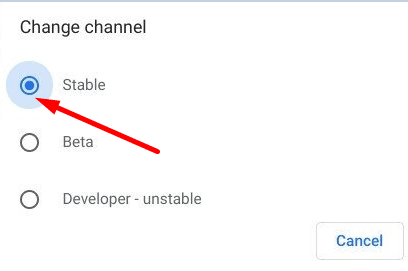
- Verifique si la aplicación problemática ahora es compatible con su versión de ChromeOS.
Tenga en cuenta que al cambiar de una versión de sistema operativo inestable (Desarrollador) a una versión más estable, es posible que deba realizar un lavado a presión de su dispositivo. Esta voluntad borrar todos los datos desde su máquina.
Busque una aplicación alternativa
Si la aplicación que le interesa no es compatible con ChromeOS, busque una aplicación alternativa. Hay muchas opciones disponibles en Play Store. Utilice el campo de búsqueda e intente encontrar la mejor alternativa posible para sus necesidades.
Conclusión
No todas las aplicaciones de Google Play Store que existen son compatibles con ChromeOS. Esto a menudo se debe a limitaciones de hardware y funciones clave faltantes, como GPS. Para obtener más información, comuníquese con el desarrollador de la aplicación.
¿Tiene muchas aplicaciones instaladas en su Chromebook? Háganos saber en los comentarios a continuación.